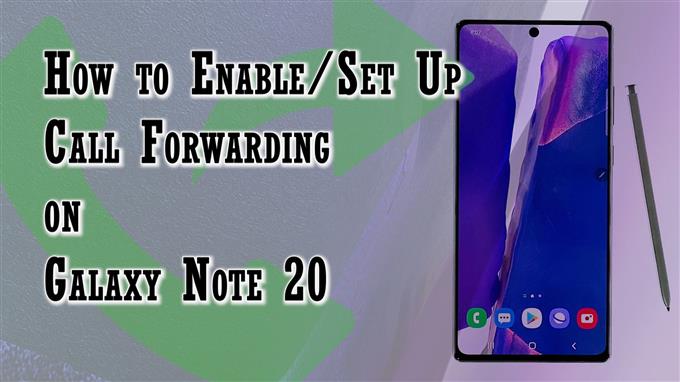פוסט זה יעזור לך להפעיל ולהגדיר העברת שיחות במכשיר ה- Galaxy Note 20. המשך לקרוא אם אתה זקוק לעזרה בתצורת התצורה החדשה שלך כדי לנתב מחדש שיחות טלפון למספר טלפון משני בכל פעם שאתה לא רוצה להיות מוטרד משיחות טלפון בלתי צפויות.
העברת שיחות באנדרואיד
העברת שיחות היא תכונה טלפונית המאפשרת לנתב מחדש שיחות ממכשיר אחד למשנהו. תכונה זו נחשבת מועילה על ידי אנשים רבים מסיבות שונות. חלקם היו בוחרים להפנות מחדש שיחות נכנסות למספר משני באמצעות העברת שיחות בזמן מפגש חשוב או במהלך חופשות משפחתיות. אותו דבר בעת העברה או הפניית שיחות משרדיות למספר הטלפון האישי שלך.
אם אתה תוהה כיצד להגדיר ולהשתמש בתכונה זו ב- Galaxy Note 20 שלך, הנה הדרכה מהירה המתארת את כל התהליך.
שלבים להפעלה והגדרת העברת שיחות ב- Galaxy Note 20
בצע את השלבים הבאים כדי לגשת להגדרות הטלפון המובנות בהן תוכל להפעיל ולהגדיר העברת שיחות כדי להתחיל להפנות מחדש שיחות נכנסות למספר אחר.
1. כדי להתחיל, הקש על סמל אפליקציית טלפון ממסך הבית. זה בדרך כלל מסודר בין סמלי ברירת מחדל אחרים בתחתית מסך הבית.

ניתן לגשת לסמל אפליקציית הטלפון גם דרך מציג האפליקציות.
כך או כך תנתב אותך לאותו מסך אפליקציית טלפון.
2. בזמן שאתה נמצא במסך הראשי של אפליקציית הטלפון, הקש על תפריט מהיר סמל המיוצג על ידי דמות משולשת הממוקמת בפינה הימנית העליונה של המסך.

תפריט מוקפץ יופעל עם תכונות אפליקציית הטלפון ומידע רלוונטי.
3. הקש הגדרות להמשיך.
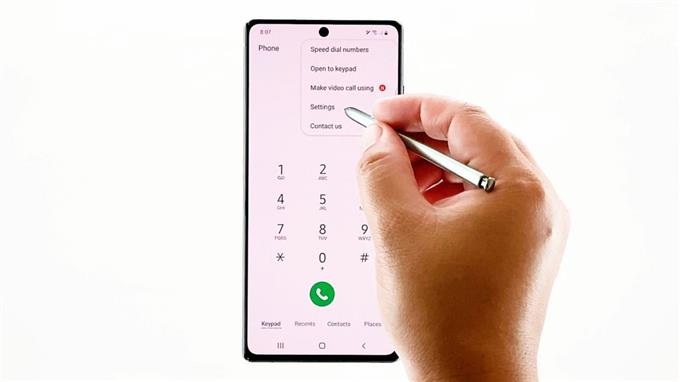
הגדרות אפליקציית הטלפון או תפריט הגדרות השיחה יטענו בתצוגה הבאה.
בתפריט זה מופיעים בעצם מאפייני השיחה החכמה של הטלפון.
4. הקש שירותים משלימים להמשיך.
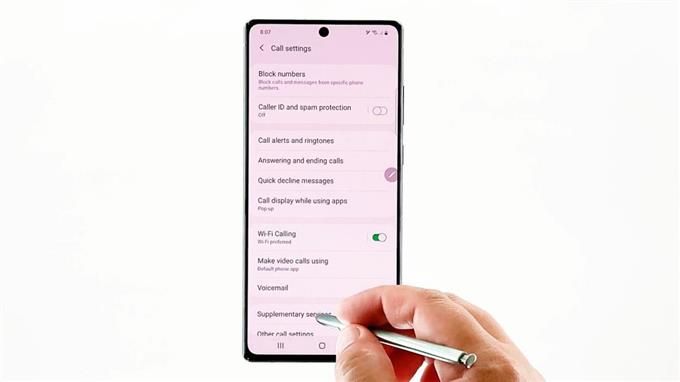
שירותים נוספים יטענו בהמשך.
5. בחר העברת שיחות מהאפשרויות הנתונות.
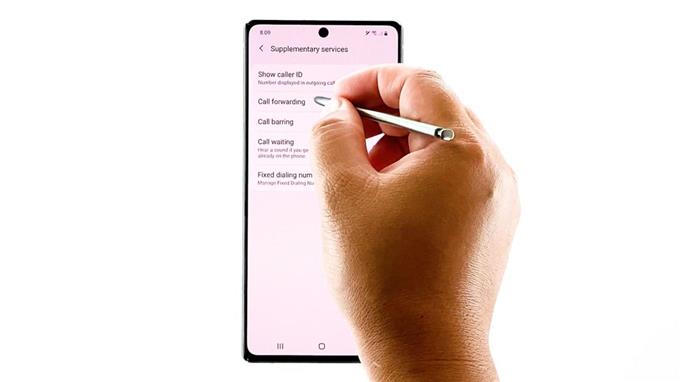
תפריט העברת שיחות נפתח עם אפשרויות לשיחות קוליות ושיחות וידאו.
6. בחר שיחה קולית להמשיך.

לאחר מכן הטלפון שלך יטען את כל אפשרויות העברת השיחות הקוליות הזמינות. רק המתן עד להשלמת תהליך הטעינה.
לאחר מכן בחר באפשרות העברת שיחות שבה ברצונך להשתמש. בין האפשרויות הזמינות ניתן למנות תמיד קדימה, קדימה כשעוסקת, קדימה ללא מענה וקדימה כשאין אפשרות להגיע אליה.
7. פשוט הקש כדי לסמן את האפשרות המועדפת עליך. לאחר מכן יופעל מסך מוקפץ.
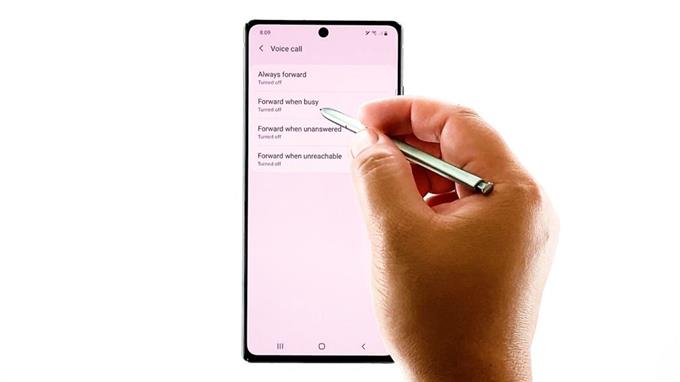
כאן תצטרך לציין את מספר הטלפון אליו תרצה להעביר את השיחות בעת תפוסה.
באפשרותך להזין ידנית את מספר הטלפון בשדה הטקסט שסופק או לבחור אותו מרשימת אנשי הקשר שלך. כדי להמשיך עם האחרון, פשוט הקש על סמל איש הקשר בצד ימין של שדה הטקסט ואז בחר את איש הקשר שאליו תרצה להעביר את השיחה או להפנות אותה.
8. לאחר שתסיים לציין את העברת הפרטים, הקש להדליק כדי לשמור וליישם את השינויים האחרונים.
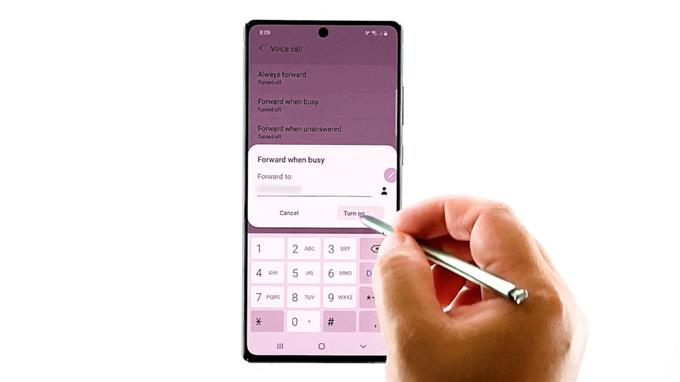
המתן עד שהטלפון שלך יסיים את כל התהליכים הדרושים ועליך להיות מוכן להפנות שיחות עד אז.
לא ניתן להגדיר העברת שיחות
אם אתה נתקל בשגיאה כלשהי כמו קריאת נתונים נכשלה, המשמעות היא שהמכשיר שלך לא הגדיר העברת שיחות בגלל בעיות קישוריות לרשת או בעיות הקשורות לכרטיס SIM. במקרה זה, התקנה מחדש של כרטיס ה- SIM ואיפוס הגדרות הרשת במכשיר יכולות להיחשב לפתרונות פוטנציאליים.
מומלץ להתקין את גרסת התוכנה העדכנית ביותר הזמינה לטלפון שלך. ייתכן שבאגי מערכת עיקשים מנעו מהמכשיר להפעיל תכונות חכמות ולכן דורשים תיקון תיקון.
שקול גם לבדוק את חיבור הרשת שלך. אותות רשת ירודים ולא יציבים יכולים להיות גם הסיבה הבסיסית.
במקרים מסוימים, איפוס הגדרות ה- APN עוזר גם, במיוחד אם נתוני כרטיס ה- SIM פגומים הם האשמים. ביצוע איפוס זה מכריח את המכשיר לקרוא מחדש את המידע מכרטיס ה- SIM ומהרשת הסלולרית. זה לא משפיע על הגדרות כלשהן בטלפון, ולכן אין צורך לדאוג לאבד נתונים חשובים בתהליך.
תוכל גם ליצור קשר עם הספק שלך ולבקש עזרה נוספת אם לא הצלחת להפעיל העברת שיחות בהערה 20 שלך.
מקווה שזה עוזר!
הדרכות וידאו נוספות
לצפייה בהדרכות מקיפות יותר וקטעי פתרון בעיות בטלפונים ניידים ובטאבלטים שונים, אל תהסס לבקר בערוץ AndroidHow ב- YouTube בכל עת.
כדאי גם לקרוא:
- Samsung Galaxy A20 לא יכול לבצע או לקבל שיחות טלפון. הנה התיקון.
- כיצד להפעיל העברת שיחות בסמסונג (אנדרואיד 10)
- כיצד לאפשר שיחה וטקסט במכשירים אחרים בסמסונג גלקסי S20